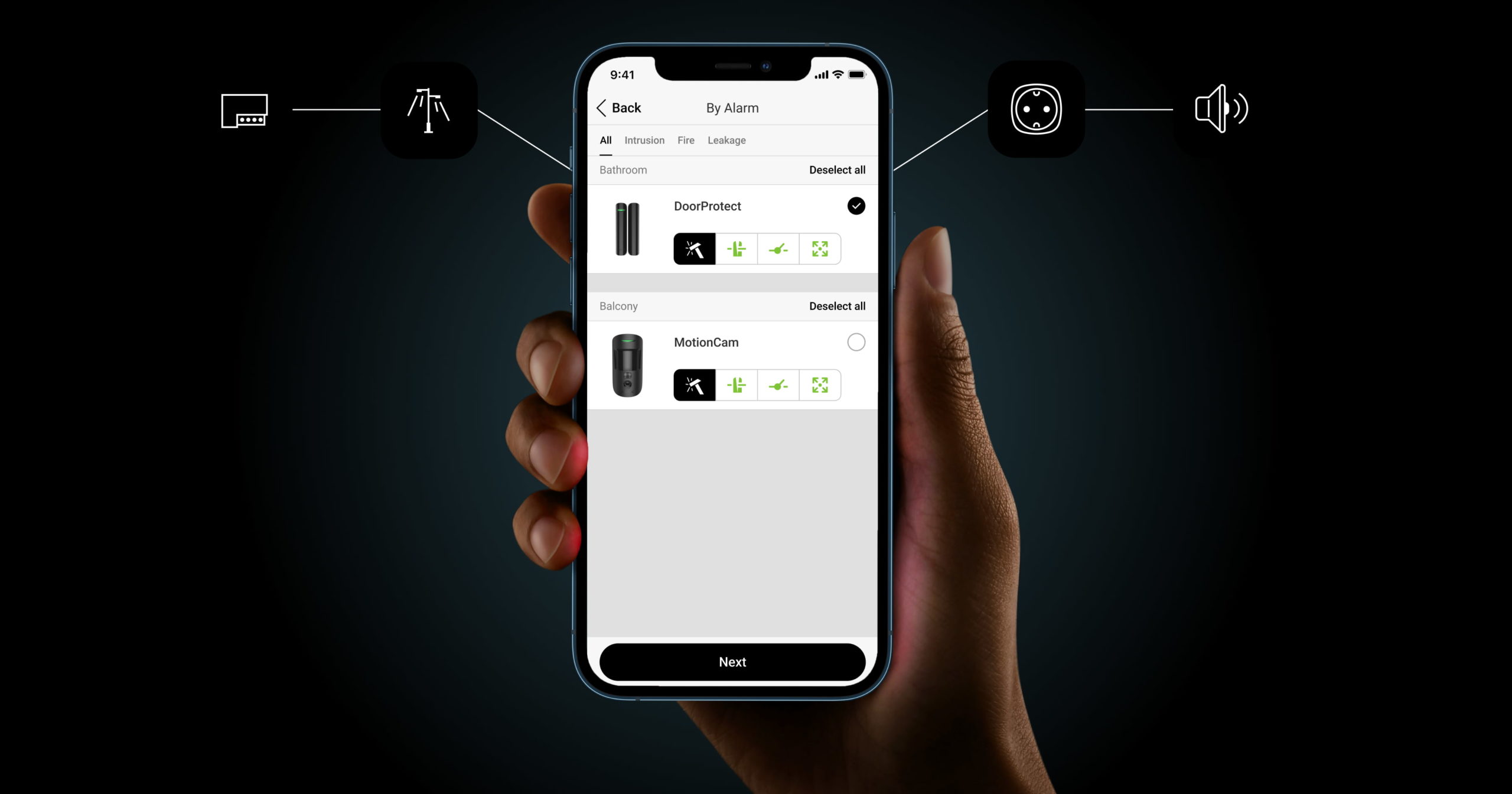Ajax sistemi, otomasyon cihazlarını ve Ajax WaterStop Jeweller‘i bir alarma, kurulu mod değişikliğine, programa veya sıcaklığa tepki olarak yapılandırma olanağı sağlar. Güvenlik modunu programa göre değiştirecek şekilde güvenlik programlanabilir ve otomasyon cihazı LightSwitch veya Button Jeweller‘a basılmasına tepki verebilir. Ayrıca kullanıcı, otomasyon cihazlarını KeyPad TouchScreen Jeweller, KeyPad TouchScreen Fibra, KeyPad Outdoor Jeweller, ve Superior KeyPad Outdoor Fibra üzerinden kontrol edebilir.
Bu kılavuzdaki bilgiler, güncel OS Malevich ve Ajax uygulamaları sürümleri için geçerlidir.
Senaryolar, bir sistemi otomatikleştirmek ve rutin eylemlerin sayısını azaltmak için kullanılabilir. Örneğin LeaksProtect Jeweller su baskını dedektörü alarmı durumunda suyu kapatmak, sıcaklık düşük olduğunda ısıtıcıyı açmak veya kurulurken elektrikli kilidi otomatik olarak kapatmak için.
Sadece bir a PRO veya yönetici haklarına sahip bir kullanıcı Ajax uygulamasında bir senaryo oluşturabilir.
Ajax güvenlik sisteminde, aşağıdaki senaryo türleri kullanılabilir:
- Button’a basarak — otomasyon cihazı Button’a Jeweller uzun veya kısa basarak tetiklenir.
- Alarm ile — senaryo, bir veya daha fazla cihazın, belirli dedektör sensörlerinin alarmı ve panik butonuna basarak çalışır.
- Alarm onayı ile — seçilen bölgede alarm onaylandığında senaryo çalışır.
- Zamanlamaya göre — senaryo, bu senaryonun ayarlarında belirlenen zamanda çalışır. Bu senaryo türü, bir otomasyon cihazının eylemini veya güvenlik modunun değiştirilmesini içerebilir.
- Kurma/çözme ile — kullanıcı, grubu veya tüm güvenlik sistemini kurduğunda/çözdüğünde veya Gece modu etkinleştirildiğinde otomasyon cihazı tetiklenir.
- Sıcaklığa göre — senaryo, bir veya daha fazla cihazın sıcaklığı senaryo ayarlarında belirlenen eşikten daha yüksek veya daha düşük olduğunda çalışır. Sıcaklık senaryoları yalnızca Ajax uygulamalarında sıcaklığı gösteren cihazlar tarafından tetiklenebilir.
- Sıcaklık, nem, CO2 konsantrasyonuna göre — seçilen parametrelerden biri, senaryo ayarlarında belirlenen eşikten daha yüksek veya daha düşük olursa senaryo çalışır.
- LightSwitch’e dokunarak — kullanıcı LightSwitch dokunmatik düğmesine bastığında senaryo çalışır.
- KeyPad TouchScreen Jeweller/Superior KeyPad TouchScreen Fibra’dan kontrol ederken — kullanıcı KeyPad ekranından senaryoyu çalıştırabilir veya otomasyon cihazını değiştirebilir.
- Superior KeyPad Outdoor Fibra/KeyPad Outdoor Jeweller üzerinden kontrol ederken — kullanıcı bir senaryoyu çalıştırabilir veya otomasyon cihazını KeyPad üzerinden değiştirebilir.
Cihaz çevrimdışıysa, senaryo tetikleyicisini kaçırdığı için senaryoyu yürütemeyecektir (örneğin, elektrik kesintisi sırasında veya hub ile cihaz arasındaki bağlantı kesilmişse).
Örnek kullanım: Otomatik eylem sabah 10 için planlanmıştır, bu nedenle sabah 10’da başlamalıdır. Elektrikler sabah 9:55’te kesilir. ve on dakika sonra geri gelir. Otomasyon senaryosu sabah 10’da başlamayacaktır ve güç tekrar geldikten hemen sonra da başlamayacaktır. Bu planlanmış eylem kaçırılır.
Hub’ın desteklediği senaryo sayısı, donanım özelliklerine bağlıdır:
Bir Sıcaklığa göre senaryo için birden fazla cihaz tetikleyici olarak seçilebilir. Ancak, tetikleyici olarak seçilen her cihaz, hub’ın genel senaryo sınırından bir senaryo olarak sayılır (örneğin, bir sıcaklığa göre senaryo için dört dedektör seçerseniz, sistem bunu dört senaryo olarak sayar).
Aynı zamanda, her otomasyon cihazı için yalnızca bir kurma/çözme tepkisi oluşturulabilir. Bu tür senaryolar, genel senaryo adedi sınırlamasına dahil değildir.
Güvenlik modu değişikliklerine tepki
Bu senaryo tipi, güvenlik modunu değiştirirken veya Gece modunu etkinleştirirken otomasyon cihazının eyleminin ayarlanmasını sağlar. LifeQuality Jeweller hariç tüm otomasyon cihazlarının kurma senaryoları, izinsiz giriş cihazları için bir çıkış gecikmesi sona erdikten sonra gerçekleştirilebilir. Bu durumda senaryo en uzun gecikmeden sonra başlayacaktır.
Güvenlik modu değişikliğine bir tepki ayarlamak için:
- Ajax uygulamasını açınız.
- Bir space seçiniz.
- Aygıtlar
sekmesine giriniz.
- Otomasyon cihazını seçiniz.
- Dişli simgesine
tıklayarak Ayarlar bölümüne gidiniz.
- Senaryolar menüsüne giriniz. İlk kez bir senaryo oluşturuyorsanız Senaryo Oluştur kısmına, sistemde önceden oluşturulmuş senaryo varsa Senaryo Ekle ögesine tıklayınız.
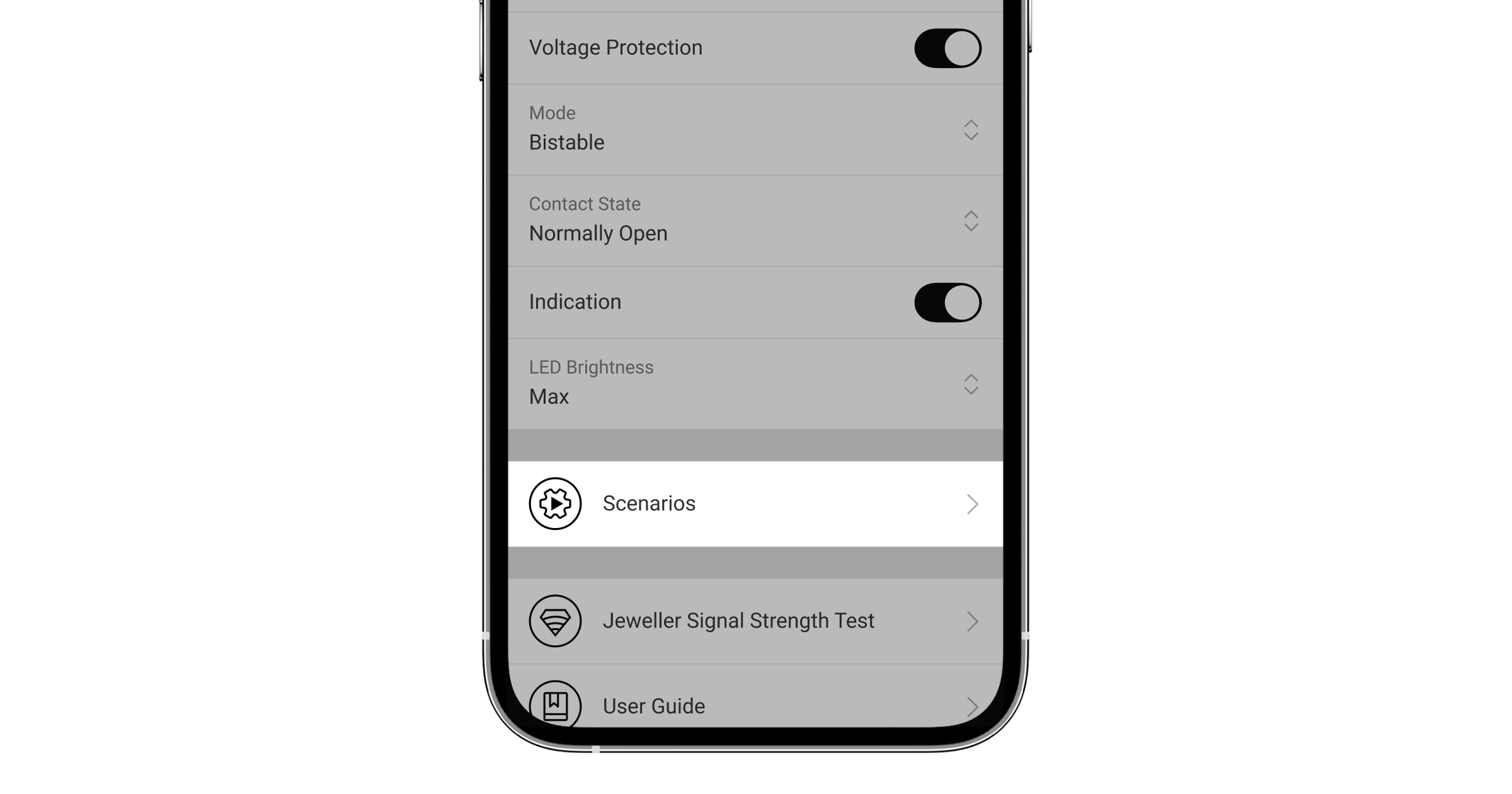
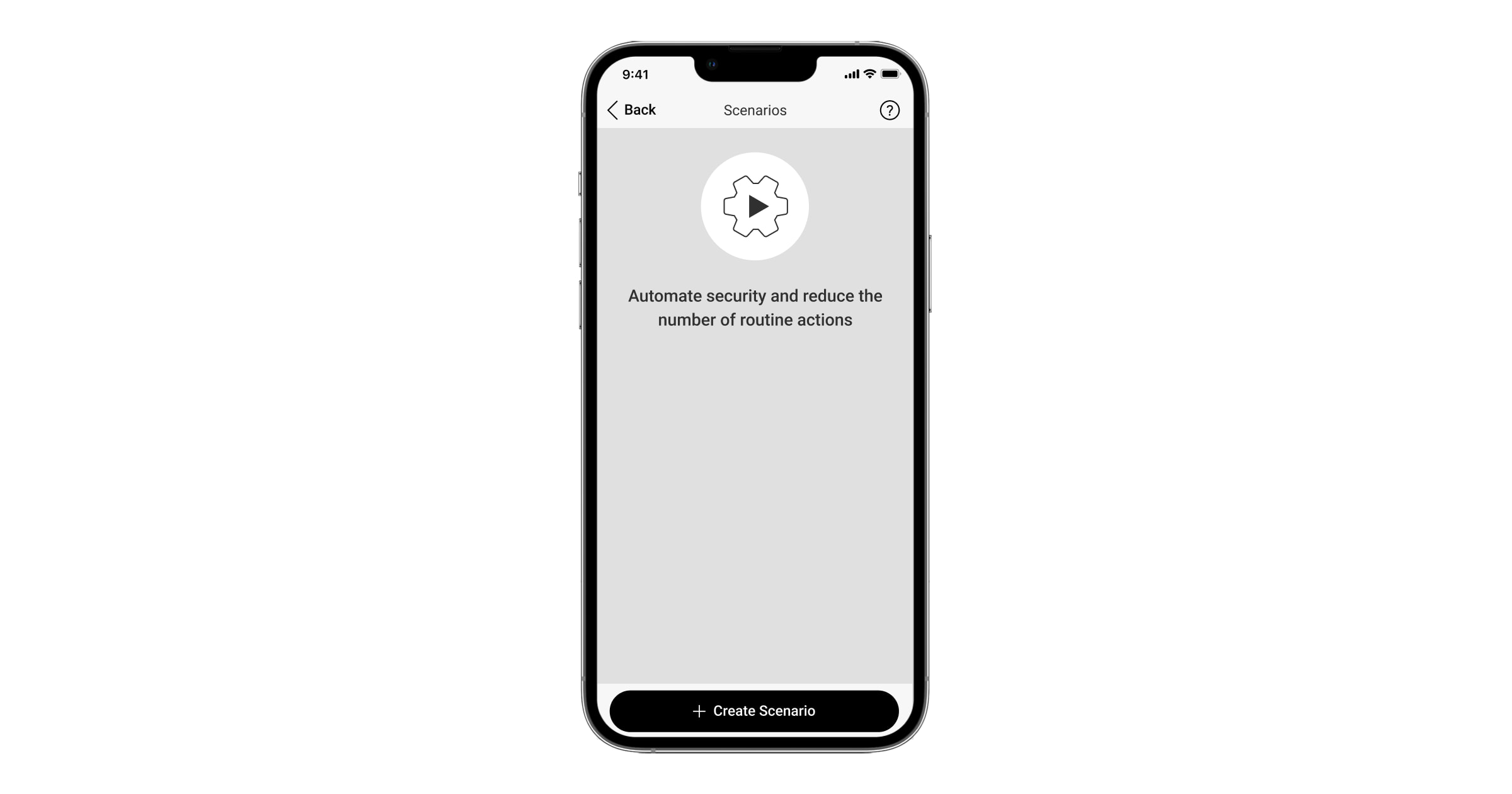
- Kurma/Çözme ile ögesini seçiniz.
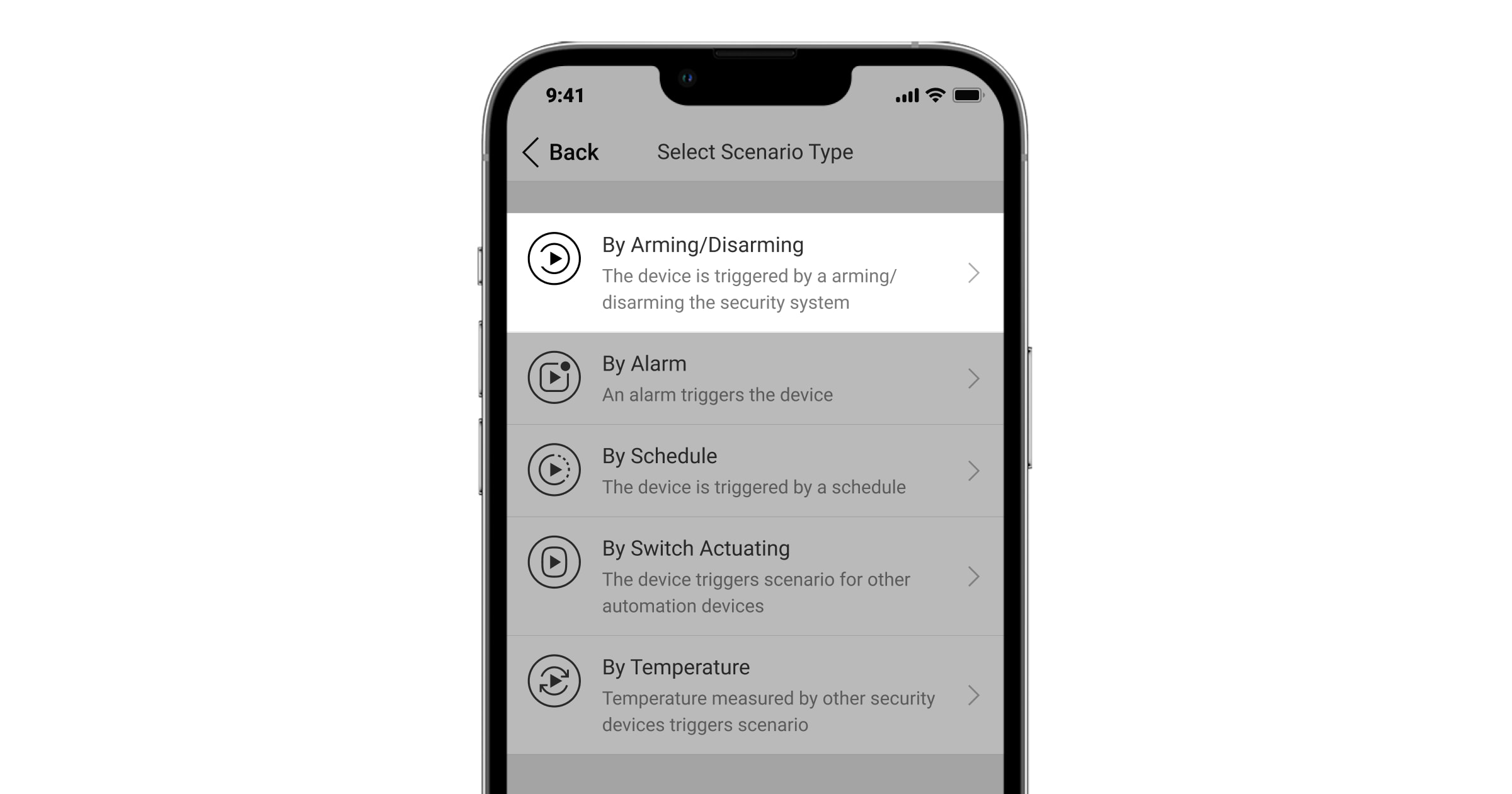
- Kurarken ve Çözerken bölümlerinde Açar, Kapatır veya Tepki Yok eylemini seçiniz. Senaryonun izinsiz giriş cihazları için çıkış gecikmesi sona erdikten sonra yürütülmesini istiyorsanız, Kurulduğu zaman bölümünde otomasyon cihazları için Çıkış gecikmesi ile birlikte çalıştır geçişini etkinleştirin.
Tepki Yok eylemi aynı anda kurma ve çözme için ayarlanamaz. Atım modunda, Açar ve Kapatır seçenekleri yerine Atım görüntülenir.
- Cihazın Gece modunun etkinleştirilmesine tepki verip vermeyeceğini ayarlayınız. Gece modunu açıp kapatırken, cihaz kurma/çözme için ayarlanan eylemleri gerçekleştirecektir. Gece modu etkinleştirmesine ayrı bir tepki verilmez.
- Kaydet seçeneğine tıklayınız. Senaryo, cihaz senaryoları listesinde görünecektir.
Bir PRO veya yönetici haklarına sahip bir kullanıcı, bir otomasyon cihazı için güvenlik modu değişikliğine yalnızca bir tepki oluşturabilir. Böyle bir senaryo her zaman Kayıtlı senaryoların en üstünde Kurma/Çözme altında görünür.
Bir senaryoyu silmek veya düzenlemek için listede üzerine tıklayınız. Bu tür bir senaryo silinmeden geçici olarak devre dışı bırakılamaz.
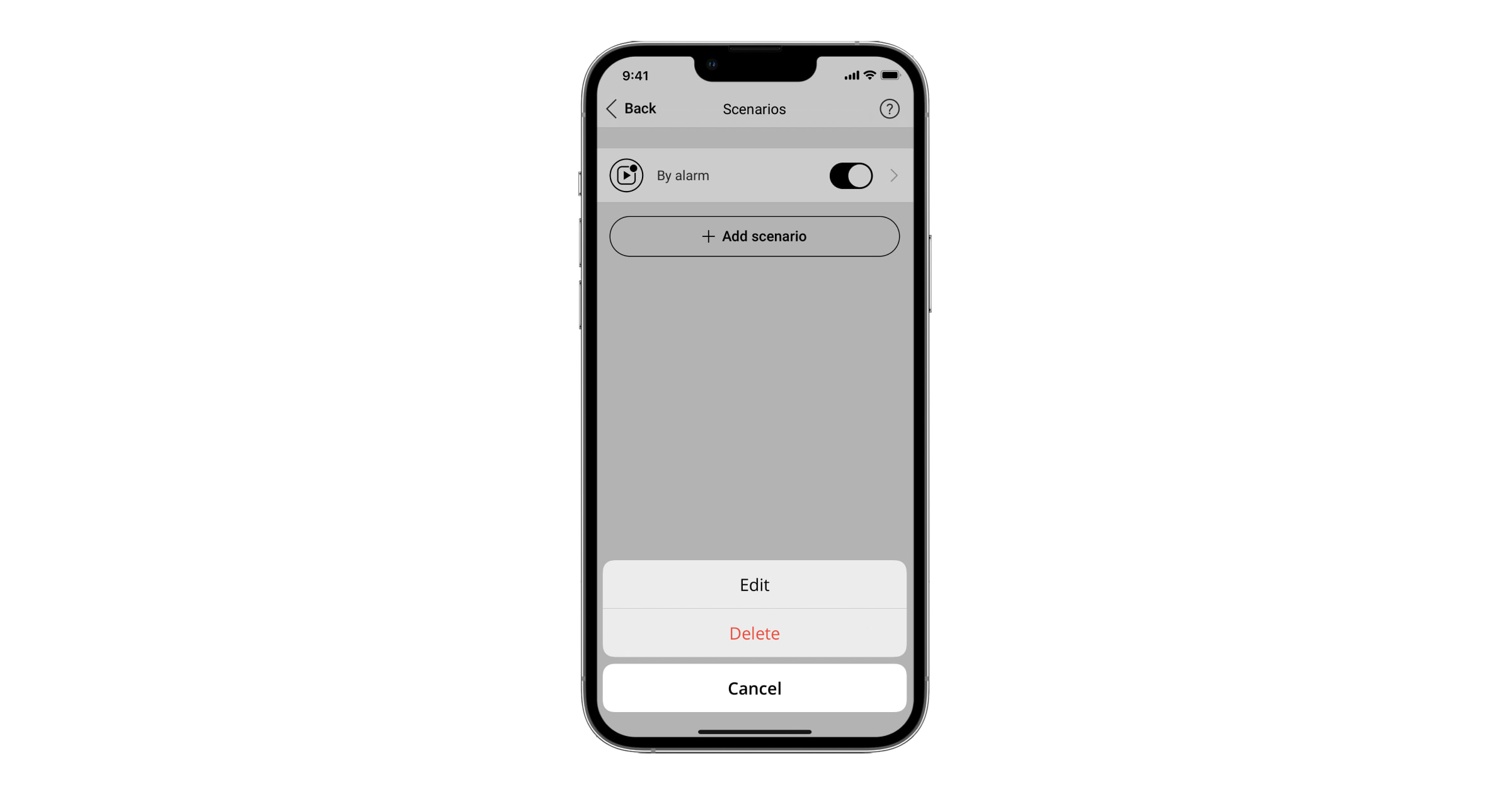
Alarm tetiklemeli senaryo
Otomasyon cihazları bir, birkaç veya tüm bağlı cihazlardan gelen alarmlara tepki verecek şekilde yapılandırılabilir. Kombine dedektörler çeşitli alarmlara sahiptir; bu nedenle, tüm alarm türlerine, bunların bir kısmına veya tek bir alarm türüne tepki ayarlanabilir. Örneğin, DoorProtect Plus Jeweller kapıda darbe algılarsa ışıkları açmak veya CombiProtect Jeweller bir pencere camı kırılması tespit ederse panjurları kapatmak üzere yapılandırın.
Alarma tetiklemeli senaryo oluşturmak için:
- Ajax uygulamasını açınız.
- Bir space seçiniz.
- Aygıtlar
sekmesine giriniz.
- Otomasyon cihazını seçiniz.
- Dişli simgesine
tıklayarak Ayarlar bölümüne gidiniz.
- Senaryolar menüsüne giriniz. İlk kez bir senaryo oluşturuyorsanız Senaryo Oluştur kısmına, sistemde önceden oluşturulmuş senaryo varsa Senaryo Ekle ögesine tıklayınız.
- Alarm ile ögesini seçiniz.
Cihaz seçimi
Cihaz seçim menüsü Ajax güvenlik sistemine bağlı tüm dedektörleri görüntüler. Dedektörlerin listesi alarm türüne göre sıralanabilir: Hepsi, izinsiz giriş, yangın ve sızıntı.
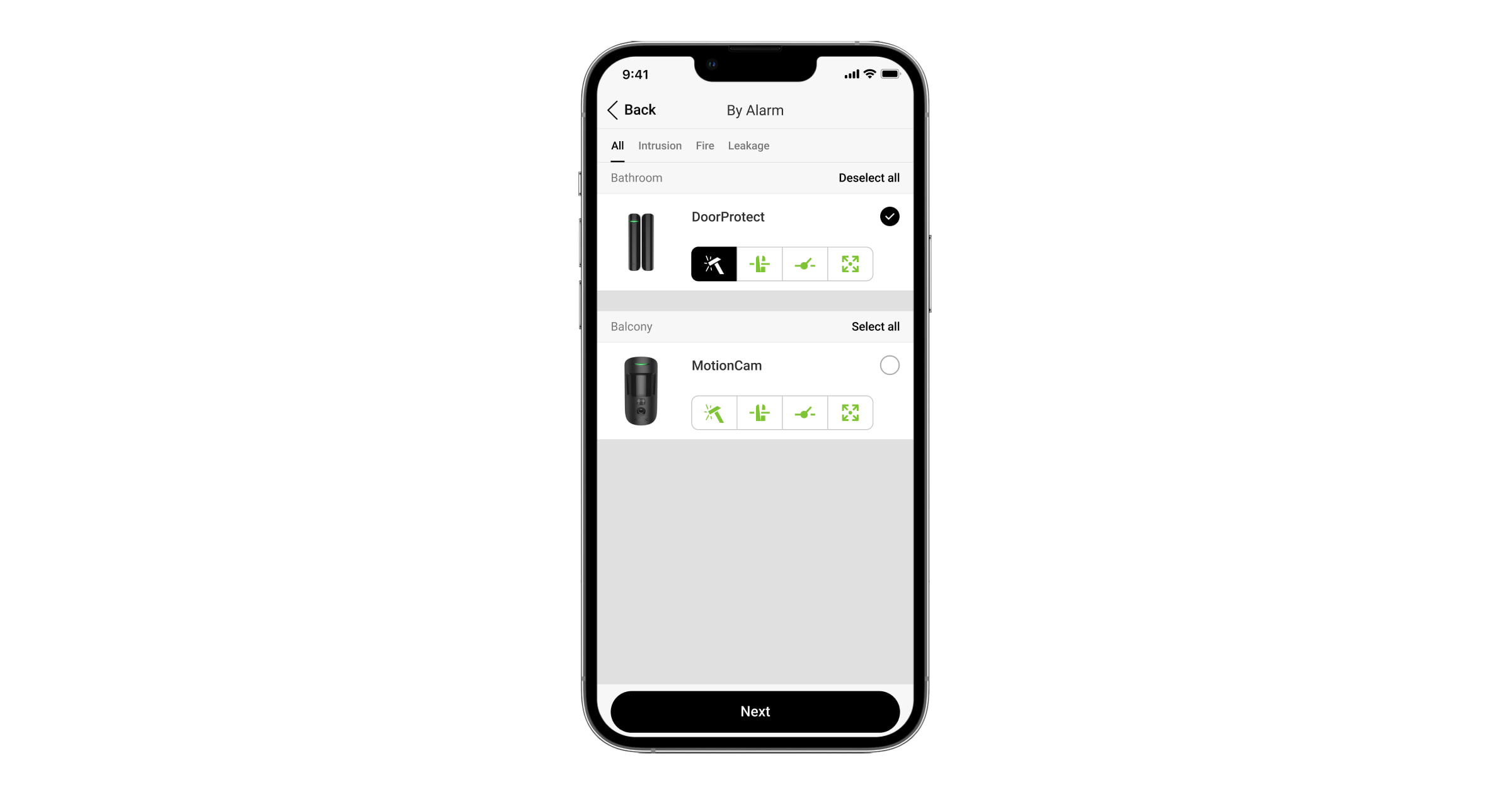
Mevcut tüm alarmları seçmek için cihazı seçiniz. Bu durumda, dedektör sensörlerinden en az biri tetiklenirse senaryo tetiklenecektir. Örneğin, CombiProtect Jeweller hareket veya cam kırılması algıladığında bir otomasyon cihazı tetiklenecektir.
Belirli bir dedektör sensörü tetiklendiğinde senaryoyu çalıştırmak için alarm türü simgesine tıklayınız.
— bir hareket dedektörü ile hareket algılama.
— DualCurtain Outdoor Jeweller‘in sol tarafı ile hareket algılama.
— DualCurtain Outdoor Jeweller‘in sağ tarafı ile hareket algılama.
— kapı/pencere açılma algılama.
— cam kırılma algılaması.
— DoorProtect Plus Jeweller veya Superior DoorProtect Plus Fibra‘nın eğim açısındaki bir değişikliği algılama.
— DoorProtect Plus Jeweller veya Superior DoorProtect Plus Fibra ile şok algılama.
— üçüncü taraf kablolu bir dedektörün tetiklenmesi.
Üçüncü taraf kablolu bir cihaz DoorProtect Jeweller, DoorProtect Plus Jeweller, GlassProtect Jeweller, Superior DoorProtect Fibra ve Superior DoorProtect Plus Fibra‘ya bağlanabilir.
— Transmitter Jeweller ile ivmeölçer alarmı.
— DoorProtect Plus Jeweller veya Superior DoorProtect Plus Fibra‘ya bağlı panjur dedektöründe kablo kopması.
— DoorProtect Plus Jeweller veya Superior DoorProtect Plus Fibra‘ya bağlı panjur açılma dedektörünün tetiklenmesi.
— panik butonuna basılması.
Uygulamadaki panik butonuna basarak bir senaryo çalıştırma özelliği sağlanamamaktadır.
— yangın dedektörleri ile eşik sıcaklığının aşılmasını algılama.
— yangın dedektörleri ile sıcaklık artışlarını algılama.
— yangın dedektörleri ile duman algılama.
— yangın dedektörleri ile tehlikeli karbonmonoksit (CO) konsantrasyonunu algılama.
— LeaksProtect Jeweller kontaklarında su.
Herhangi bir alarm tipi seçilemiyorsa, ilgili sensörün dedektör ayarlarında etkin olup olmadığını kontrol ediniz.
Gerekli cihazları ve alarm türlerini seçtikten sonra, senaryoyu yapılandırmaya devam etmek için İleri’ye tıklayınız.
Senaryo ayarları
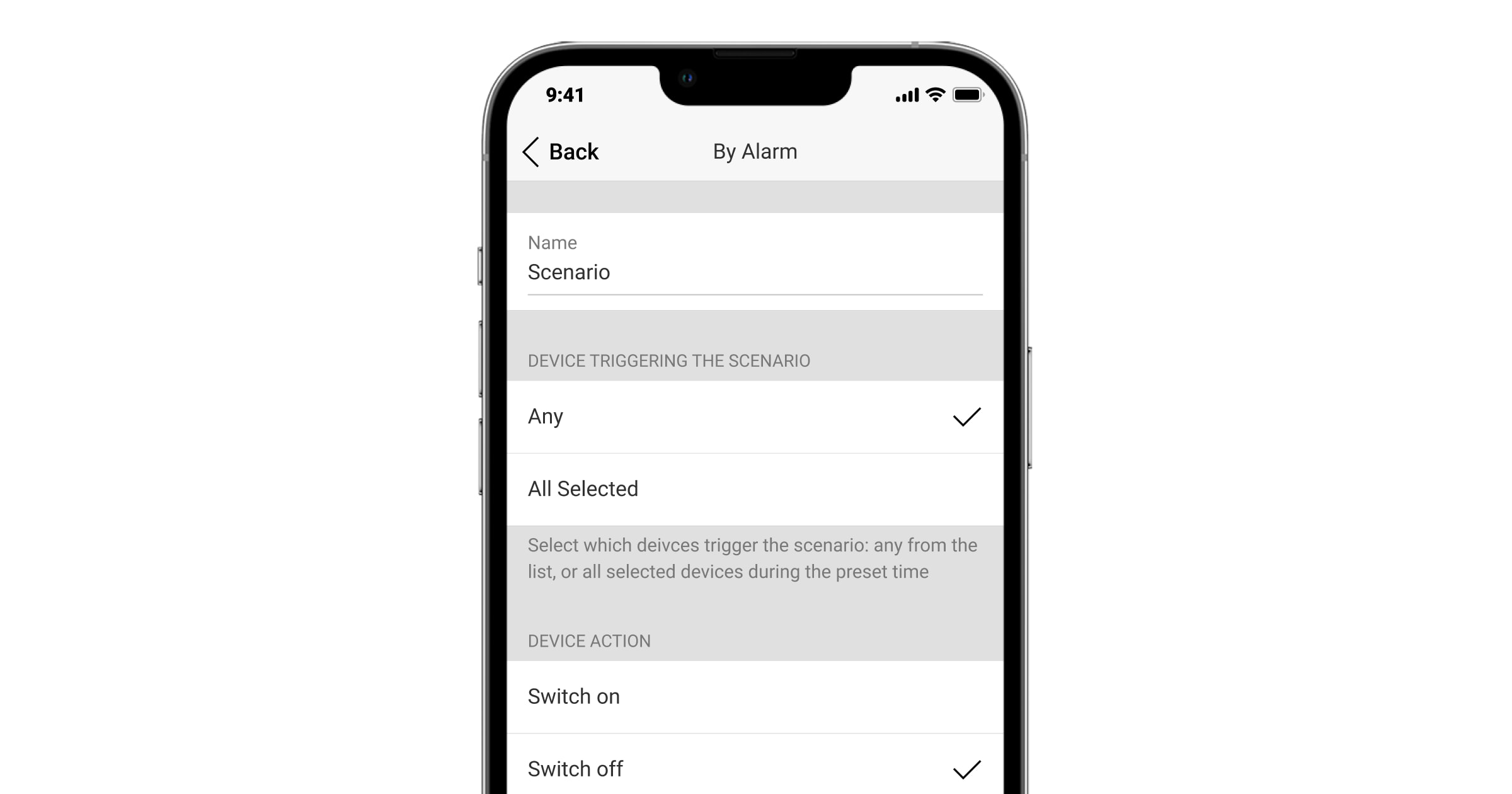
Alarma tetiklemeli senaryo yapılandırmak için:
- Senaryo adını yazınız.
- Senaryoyu tetikleyen cihazları ayarlayınız. Herhangi ögesi seçilirse, en az bir cihaz tetiklenirse senaryo çalışacaktır. Hepsi seçildi ögesi seçilirse, senaryo yalnızca seçilen tüm cihazlar tetiklendiğinde çalışacaktır.
- Seçilen tüm cihazlar için maksimum işlem süresini ayarlayınız: 5 saniye ile 59 dakika 59 saniye arasında. Cihazlar belirlenen süre içinde alarm vermezse, zamanlayıcı sıfırlanacak ve senaryo yürütülmeyecektir.
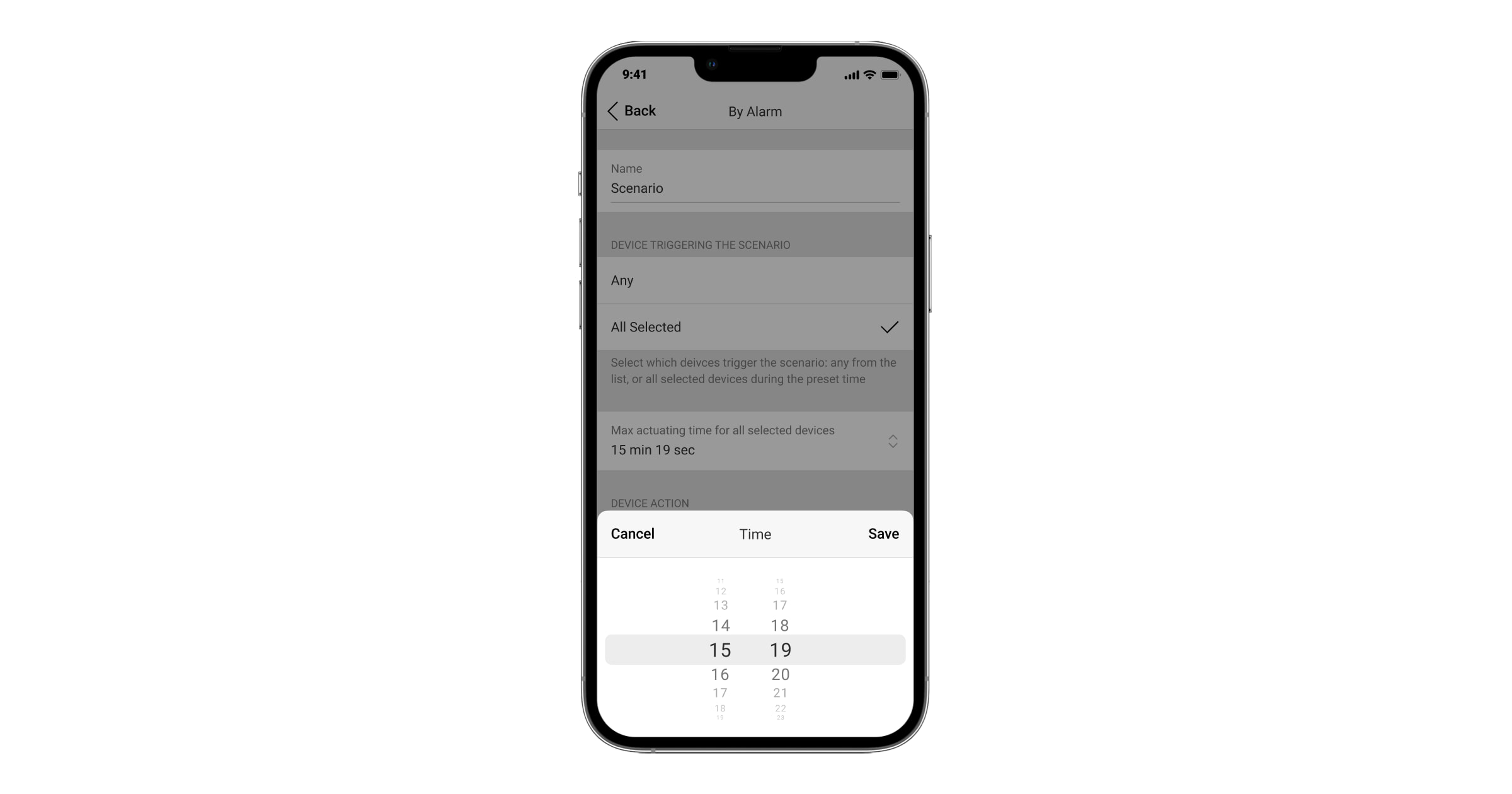
Bu parametre yalnızca Senaryoyu tetikleyen cihazlarda Hepsi seçildi ögesi seçiliyse kullanılabilir.
- Cihaz eylemini ayarlayınız. Senaryo çalıştırıldığında otomasyon cihazının açılıp açılmayacağını veya kapatılıp kapatılmayacağını ayarlayınız.
Atım modunda, Açar ve Kapatır seçenekleri yerine Atım seçeneği görüntülenecektir. Durum değiştirme modu, Ajax WaterStop Jeweller için mevcut değildir.
- Kaydet seçeneğine tıklayınız. Senaryo, cihaz senaryoları listesinde görünecektir.
Bir senaryoyu silmek veya düzenlemek için listede üzerine tıklayınız. Bu tür bir senaryo kapatılabilir ve ayarları kaydedilir. Bunu yapmak için senaryonun sağındaki geçişi kullanınız.
Senaryo, açık veya kapalı olmasına bakılmaksızın hub belleğinde yer kaplar.
Alarm onayı ile senaryo
Ajax sistemi, belirli bir bölgede bir alarm onaylandığında bir senaryoyu etkinleştirmenize olanak tanır. Bu, senaryonun yanlış alarm durumunda izinsiz girenleri alıkoymak veya caydırmak için maliyetli veya riskli bir aracı (örneğin bir sis jeneratörü) tetiklemesini önler. Senaryoyu bir veya birkaç otomasyon cihazı için yapılandırabilirsiniz.
Senaryoyu otomasyon cihazı ayarlarında (senaryodaki tek cihazsa) ve hub ayarlarında bir alarm onayı ile oluşturabilir ve yapılandırabilirsiniz.
Otomasyon cihazı ayarlarında bir alarm onayı senaryosu oluşturmak ve yapılandırmak için:
- Ajax PRO uygulamasını açınız.
- Gerekli space’i seçiniz.
- Aygıtlar
sekmesine giriniz.
- Sistemde birden fazla otomasyon cihazı eklediyseniz ihtiyacınız olan cihazı seçiniz.
- Sağ üst köşedeki dişli simgesine
dokunarak Ayarlar bölümüne giriniz.
- Şuraya gidiniz; Senaryolar menüsü → Senaryo ekle.
- Alarm onayı ile senaryo türünü seçiniz.
- Alarm onay senaryosunu etkinleştirecek bölgeyi seçiniz (veya yeni bir bölge oluşturunuz) ve İleri ögesine dokununuz.
- Bir senaryo adı yazınız ve seçilen cihaz için bir eylem seçiniz.
- Kaydete dokununuz. Senaryo, cihaz senaryoları listesinde görünecektir.
Hub ayarlarında bir alarm onayı senaryosu oluşturmak ve yapılandırmak için:
- Ajax PRO uygulamasını açınız.
- Gerekli space’i seçiniz.
- Aygıtlar
sekmesine giriniz.
- Hub’ı seçiniz.
- Sağ üst köşedeki dişli simgesine dokunarak
Ayarlar bölümüne giriniz.
- Aygıtlar menüsüne gidiniz.
- Alarm doğrulaması menüsüne gidiniz.
- Alarm onay senaryosunu etkinleştirecek bölgeyi seçiniz (veya yeni bir bölge oluşturunuz) ve İleri ögesine dokununuz.
- Şuraya gidiniz; Senaryolar menüsü → Senaryo ekle.
- Listeden otomasyon cihazlarını seçiniz ve İleri ögesine dokununuz.
- Bir senaryo adı yazınız ve seçilen cihazlar için bir eylem seçiniz.
- Kaydete dokununuz. Senaryo, cihaz senaryoları listesinde görünecektir.
Programa göre senaryo
Otomasyon cihazları için zamanlanmış bir eylem ayarlayabilirsiniz. Senaryo ayrıca bir güvenlik grubu veya tüm güvenlik sistemi için de yürütülebilir: Tesis programa göre kurulabilir/çözülebilir. Bu nedenle, zamanlanmış bir senaryo oluşturmadan önce space ayarları — Saat dilimi menüsünde doğru saat dilimini ayarlayınız.
Programlı kurma\devreden çıkarma
Bir kurma/çözme senaryosu oluşturmak ve yapılandırmak için:
- Ajax uygulamasını açınız.
- Gerekli space‘i seçiniz.
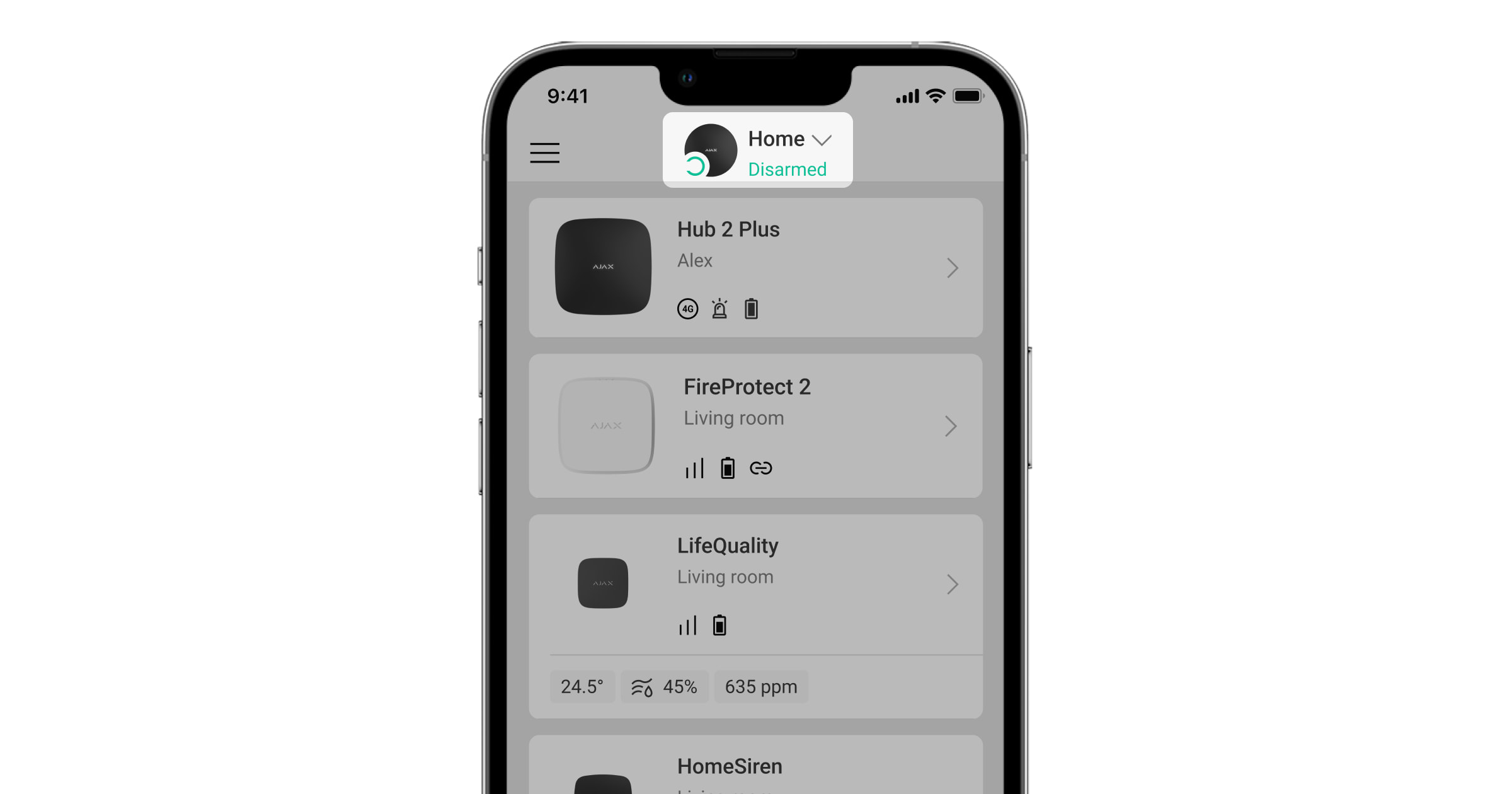
- Aygıtlar
sekmesine giriniz.
- Listeden hub’ı seçiniz.
- Dişli simgesine tıklayarak Ayarlar ‘a gidin
.
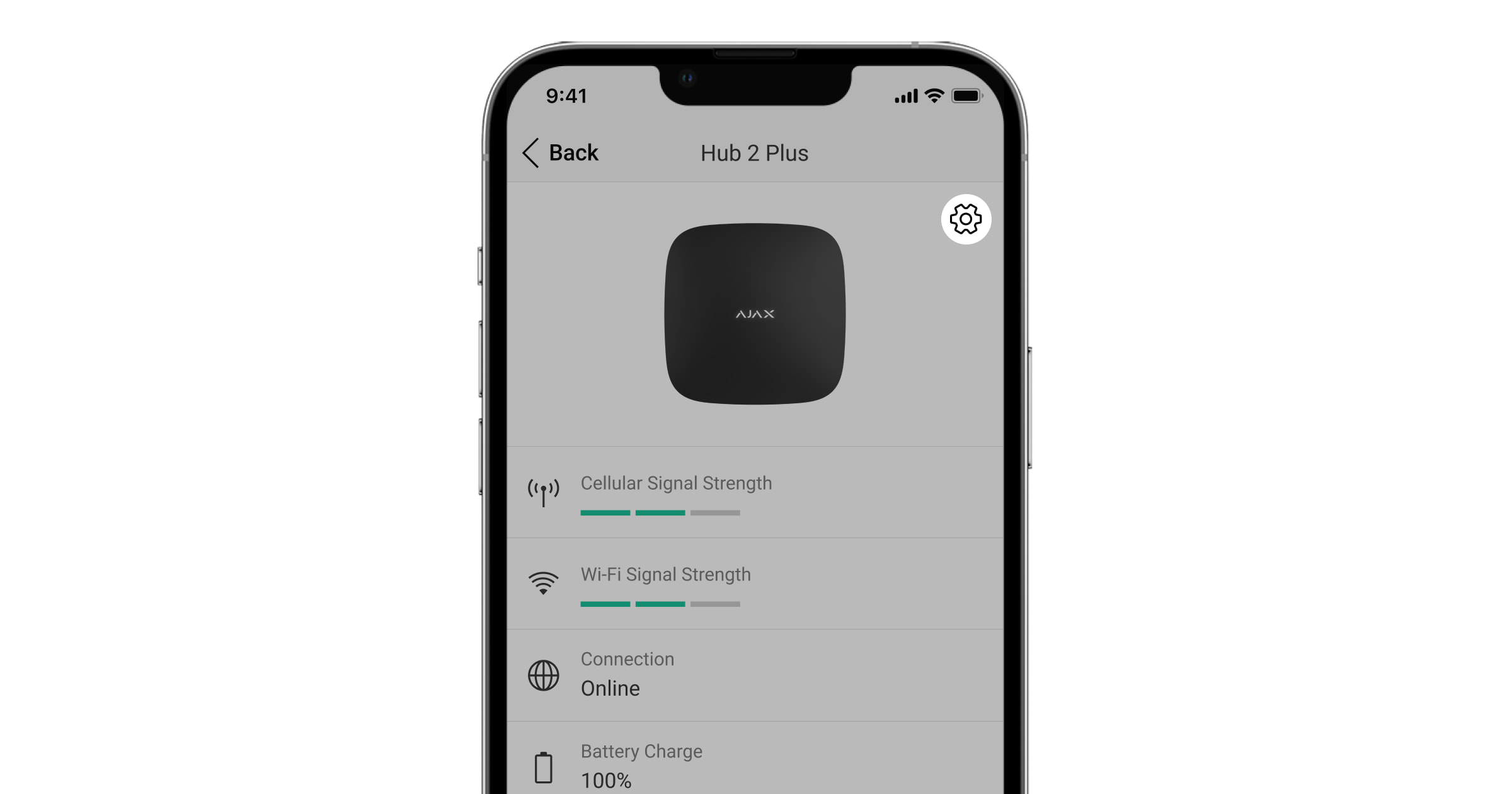
- Senaryolar ve programı seçiniz.
Programlanmış bir senaryoyu space ayarlarından da yapılandırabilirsiniz:
Kontrol
sekmesi → space ayarları
→ Senaryolar ve program.
- İlk kez bir senaryo oluşturuyorsanız Senaryo oluştura veya güvenlik sisteminde senaryolar zaten oluşturulmuşsa Senaryo ekleye tıklayınız.
- Güvenlik zamanlamayı seçiniz.
- Senaryo adını yazınız.
- Güvenlik Nesnelerini seçiniz. Seçilen eylemle ilişkili grupları işaretleyiniz. Hub’da grup modu etkinleştirilirse, belirli gruplar veya tüm gruplar aynı anda seçilebilir. Grup modu etkinleştirilmezse, yalnızca tüm tesis veya Gece modu seçilebilir.
- Eylemi seçiniz. Sistemi belirli bir zamanda kurulacak veya çözülecek şekilde ayarlayınız.
- Yürütme süresini ayarlayınız.
- Haftanın günlerini işaretleyerek Tekrarla bölümünde senaryonun yürütülme sıklığını ayarlayınız. Asla belirtilirse, senaryo bir kez yürütülür. Bunu yapmak için, Haftanın her günü seçeneğinin işaretini kaldırınız.
- Kaydet seçeneğine tıklayınız. Senaryo, cihaz senaryoları listesinde.
Ajax sistemi ayrıca Zamanlanmış erişim özelliğini kullanarak belirli gün ve saatlerde tesislere geçici erişim izni verme olanağı sağlar.
Bir otomasyon cihazının programlanmış eylemi
Zamanlanmış senaryo otomasyon cihazlarını kontrol etmenizi sağlar.
Zamanlanmış bir senaryo oluşturmak için:
- Ajax uygulamasını açınız.
- Gerekli space‘i seçiniz.
- Aygıtlar
sekmesine giriniz.
- Otomasyon cihazını seçiniz.
- Dişli simgesine
tıklayarak Ayarlar bölümüne gidiniz.
- Senaryolar menüsüne giriniz. İlk kez bir senaryo oluşturuyorsanız Senaryo Oluştur kısmına, sistemde önceden oluşturulmuş senaryo varsa Senaryo Ekle ögesine tıklayınız.
- Programa göreyi seçiniz.
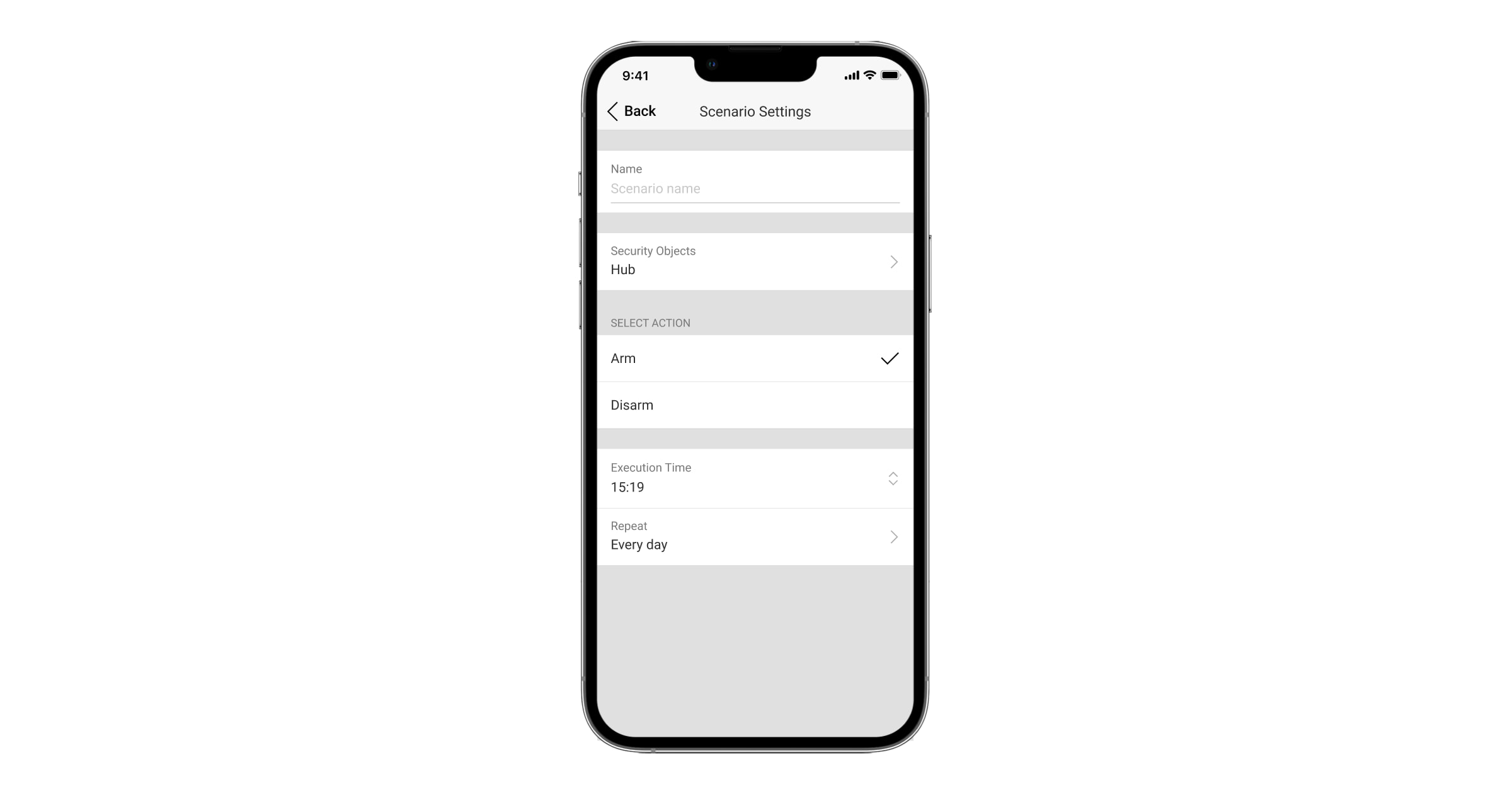
- Senaryo adını yazınız.
- Cihaz eylemini ayarlayınız. Senaryo çalıştırıldığında otomasyon cihazının açılıp açılmayacağını veya kapatılıp kapatılmayacağını ayarlayınız.
Atım modunda, Açar ve Kapatır seçenekleri yerine Atım seçeneği görüntülenecektir.
Durum değiştirme modu, Ajax WaterStop Jeweller için mevcut değildir.
- Yürütme süresini ayarlayınız.
- Haftanın günlerini işaretleyerek Tekrarla bölümünde senaryonun yürütülme sıklığını ayarlayınız. Asla belirtilirse, senaryo bir kez yürütülür. Bunu yapmak için, Haftanın her günü seçeneğinin işaretini kaldırınız.
- Kaydet seçeneğine tıklayınız. Senaryo, cihaz senaryoları listesinde görünecektir.
Bir senaryoyu silmek veya düzenlemek için listede üzerine tıklayınız. Bu tür bir senaryo kapatılabilir ve ayarları kaydedilir. Bunu yapmak için senaryonun sağındaki geçişi kullanınız.
Senaryo, açık veya kapalı olmasına bakılmaksızın hub belleğinde yer kaplar.
Button’a Jeweller basmaya yanıt vererek
Kontrol modunda, Button Jeweller S’ye iki farklı basma şekli vardır: Kısa ve uzun (en az 3 saniye basılı tutma). Bu basmalar bir veya daha fazla otomasyon cihazı tarafından bir eylemin yürütülmesini tetikleyebilir.
Panik butonu modunda, Button’un Jeweller uzun veya kısa basma seçenekleri yoktur. Ancak, alarm senaryosunda devreye alınabilir.
Button S’ye uzun veya kısa basma ile bir otomasyon cihazı eylemini eşleştirmek için:
- Ajax uygulamasını açınız.
- Gerekli space‘i seçiniz.
- Aygıtlar
sekmesine giriniz.
- Listeden Button Jeweller S‘yi seçiniz.
- Dişli simgesine tıklayarak Ayarlar‘a gidin
.
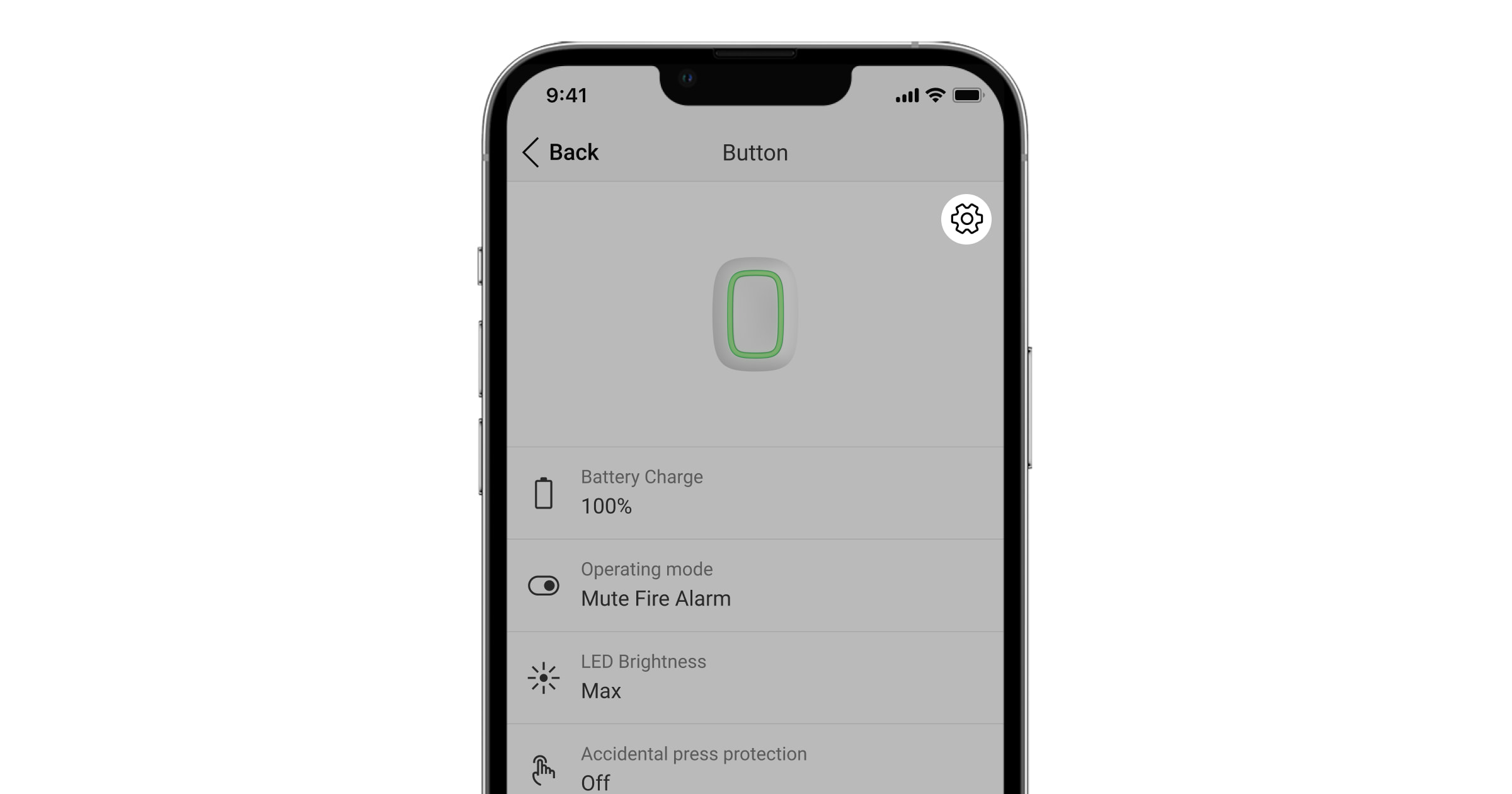
- Çalışma modu bölümünde Kontrol modunu seçiniz.
- Ayarları kaydetmek için Geri tuşuna tıklayınız.
- Senaryolar menüsüne giriniz. İlk kez bir senaryo oluşturuyorsanız Senaryo Oluştur kısmına, sistemde önceden oluşturulmuş senaryo varsa Senaryo Ekle ögesine tıklayınız.
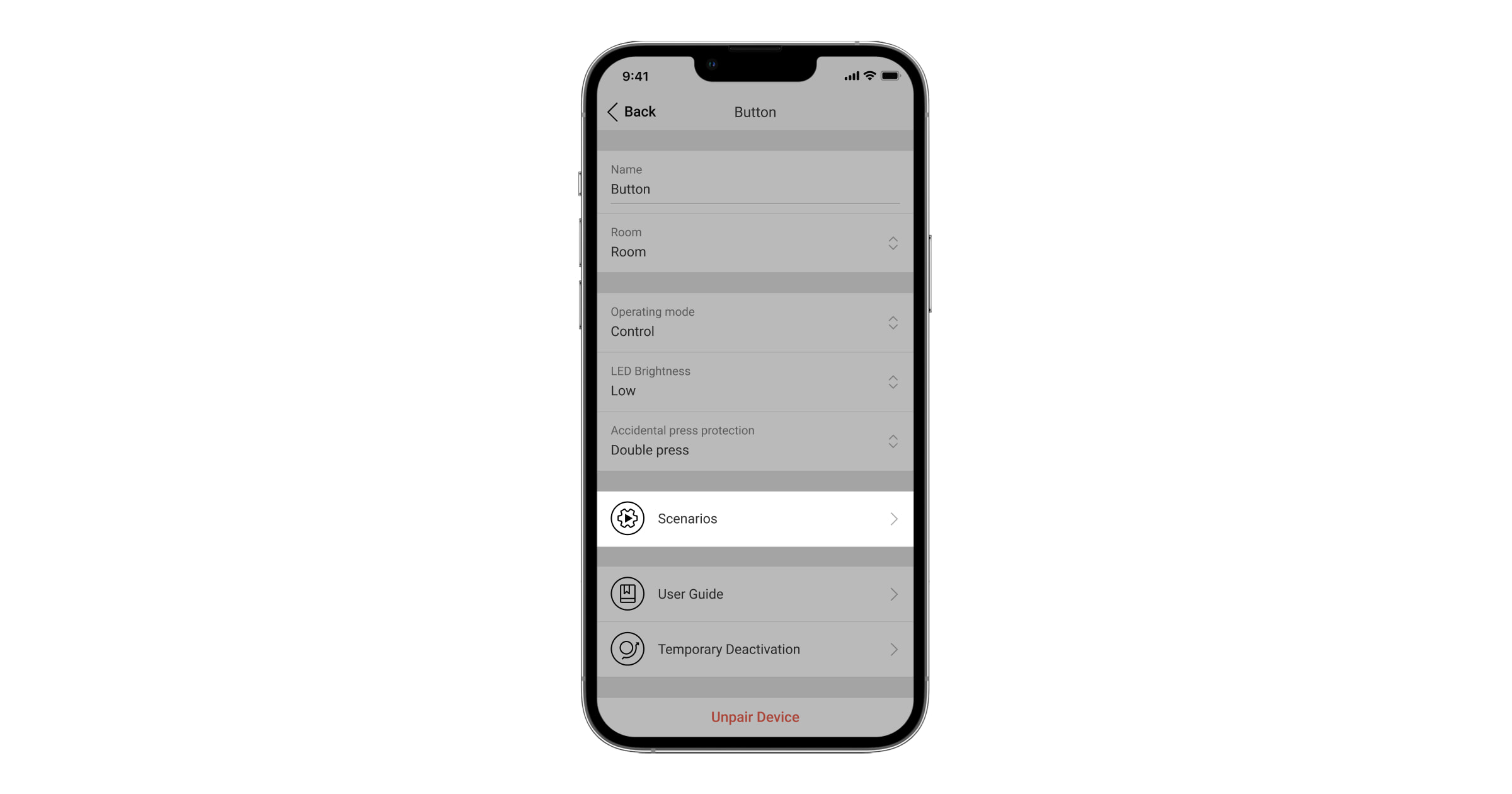
- Senaryoyu çalıştırmak için basma seçeneklerinden birini seçiniz: Kısa basma veya Uzun basma.
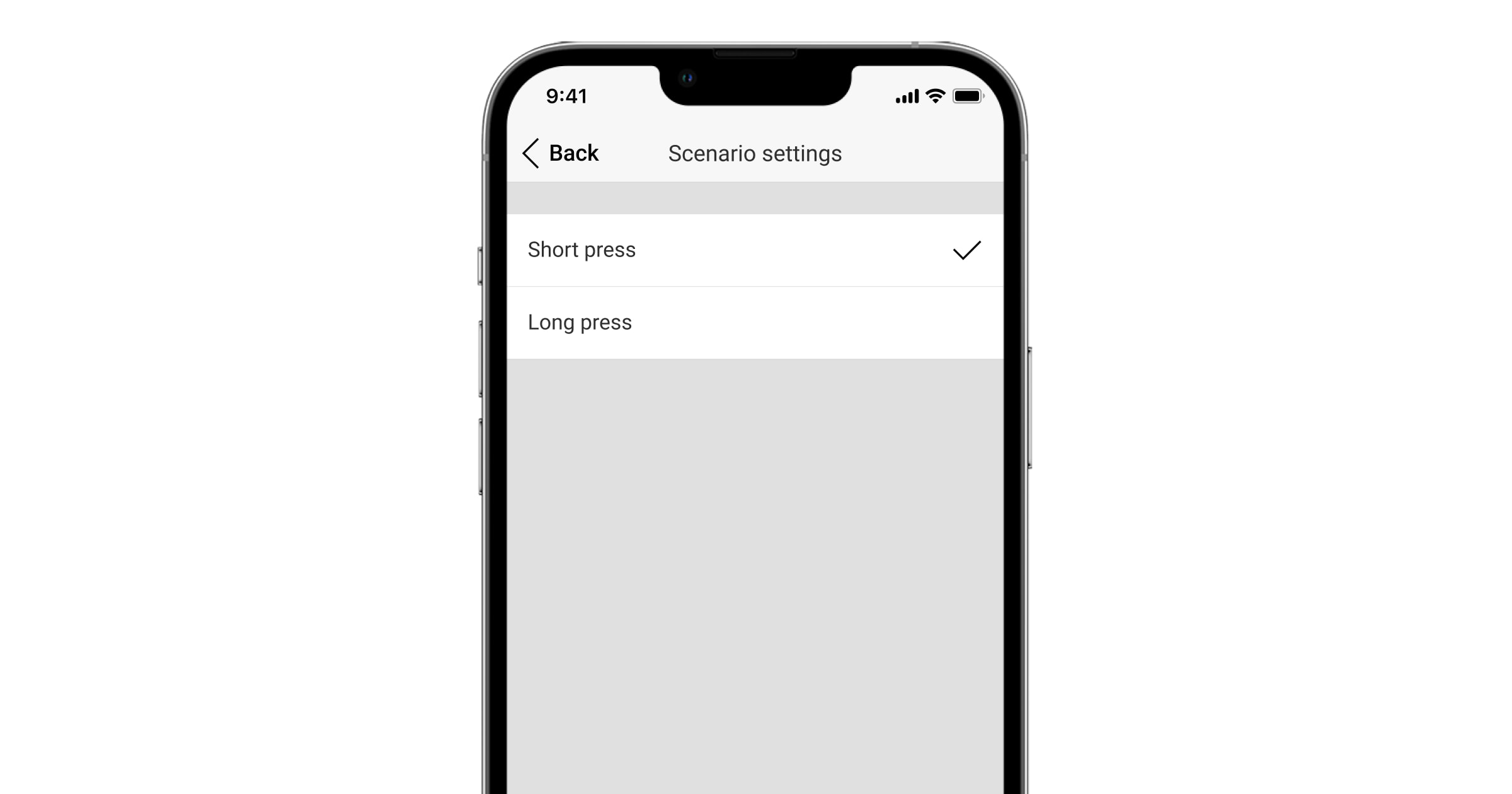
- Eylemi gerçekleştirecek otomasyon cihazını seçiniz.
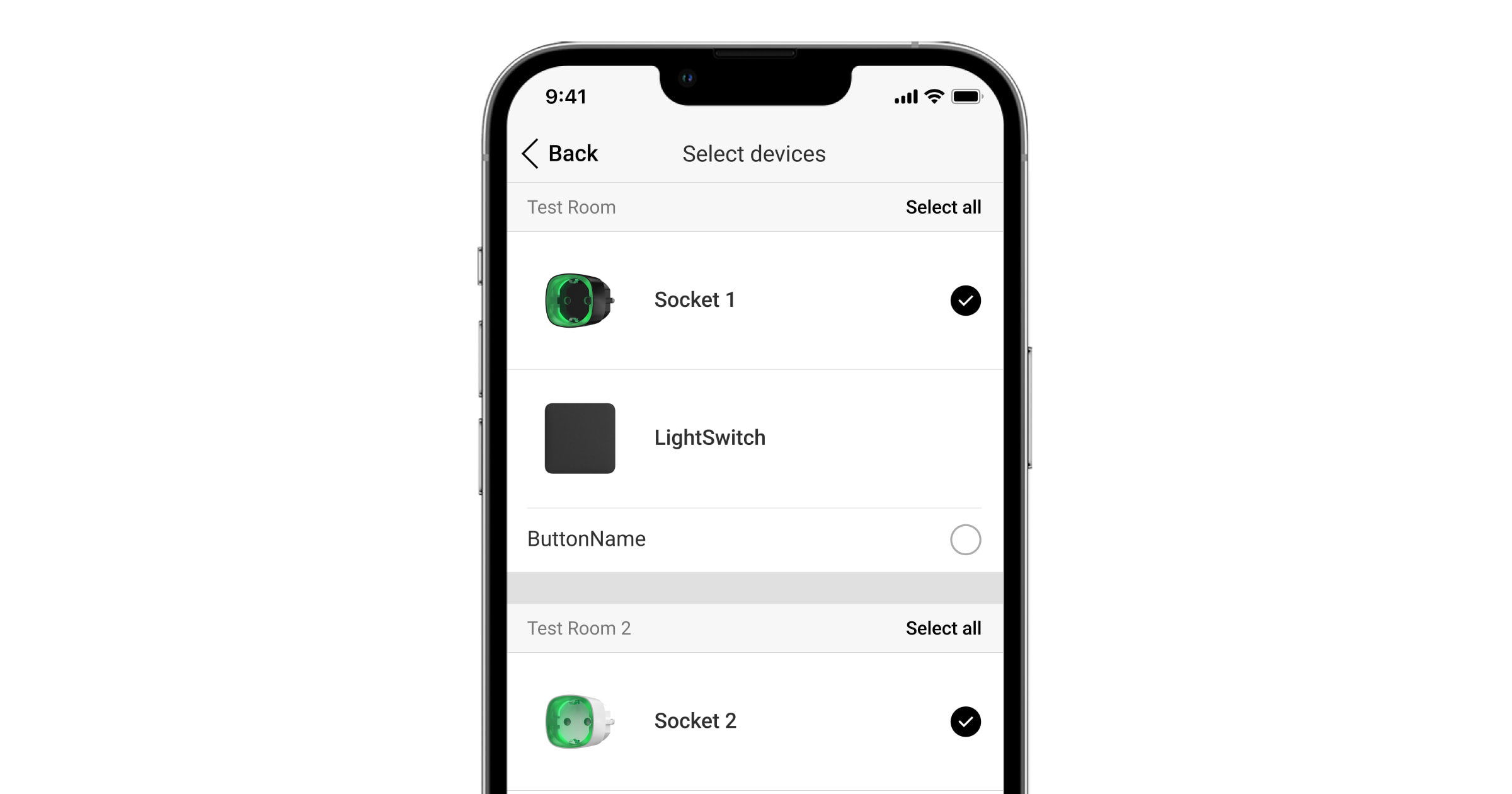
- Senaryo adını yazınız ve Button Jeweller ‘abasarak yürütülecek Cihaz eylemini belirleyiniz:
- Açar.
- Kapatır.
- Durumu değiştirir.
Atım modunda, Açar ve Kapatır seçenekleri yerine Atım seçeneği görüntülenecektir.
Durum değiştirme modu, Ajax WaterStop Jeweller için mevcut değildir.
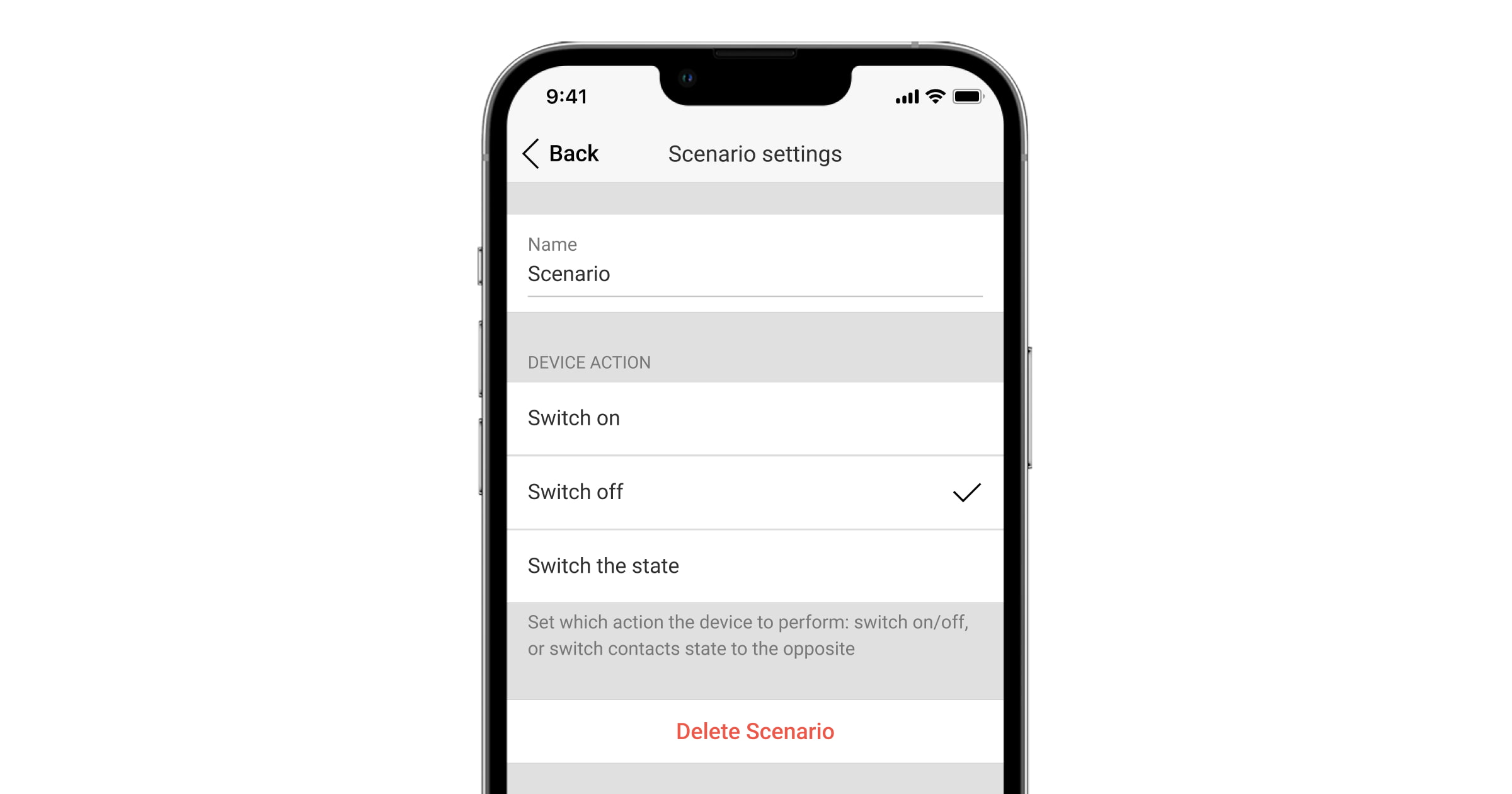
- Kaydet seçeneğine tıklayınız. Senaryo, cihaz senaryoları listesinde görünecektir.
Bir senaryoyu silmek veya düzenlemek için listede üzerine tıklayınız. Bu tür bir senaryo kapatılabilir ve ayarları kaydedilir. Bunu yapmak için senaryonun sağındaki geçişi kullanınız.
Senaryo, açık veya kapalı olmasına bakılmaksızın hub belleğinde yer kaplar.
Sıcaklık değişimine göre senaryo
Bu tür senaryoşar, otomasyon cihazının bir veya birkaç Ajax cihazındaki sıcaklık değişikliklerine nasıl tepki vereceğini yapılandırmaya olanak tanır. Senaryo, örneğin odadaki sıcaklık 68 °F düşükse ısıtmayı açmak için kullanılabilir.
LifeQuality Jeweller sıcaklık senaryoları LifeQuality Jeweller ayarlarından oluşturulur.
Senaryolar nasıl ayarlanır:
- Ajax uygulamasını açınız.
- Gerekli space‘i seçiniz.
- Aygıtlar
sekmesine giriniz.
- Otomasyon cihazını seçiniz.
- Dişli simgesine
tıklayarak Ayarlar bölümüne gidiniz.
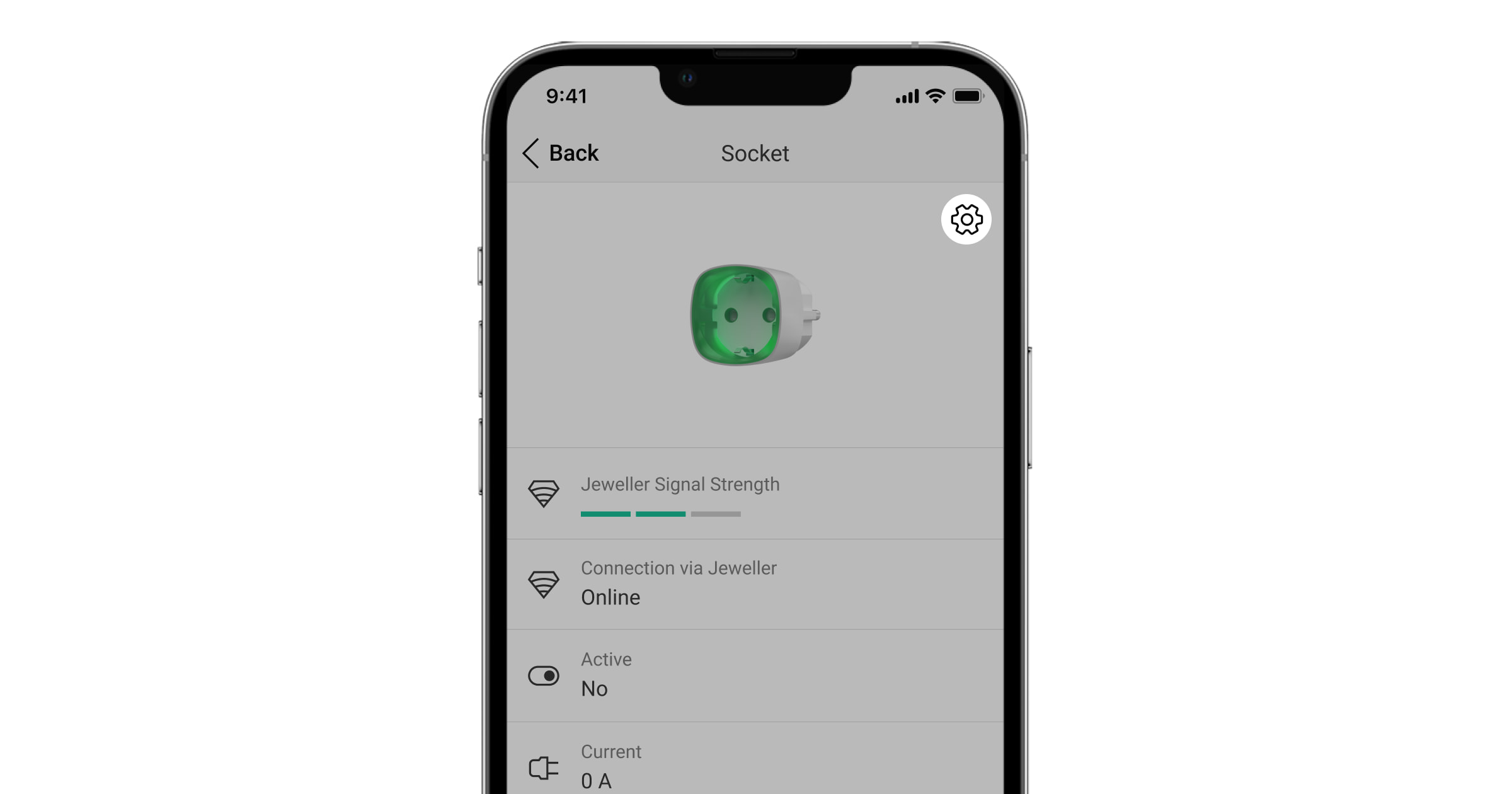
- Senaryolar menüsüne giriniz. İlk kez bir senaryo oluşturuyorsanız Senaryo Oluştur kısmına, sistemde önceden oluşturulmuş senaryo varsa Senaryo Ekle ögesine tıklayınız.
- Sıcaklığa göreyi seçiniz.
- Senaryoyu tetikleyen cihazları seçiniz. Sonraki tuşuna tıklayınız.
Unutmayın, tetikleyici olarak seçilen her cihaz, hub’ın genel senaryo sınırından bir senaryo olarak sayılır (örneğin, bir sıcaklığa göre senaryo için dört dedektör seçerseniz, sistem bunu dört senaryo olarak sayar).
Sıcaklık senaryosu, yalnızca Ajax uygulamasında sıcaklığı gösteren cihaz tarafından başlatılabilir.
- Senaryonun yürütülme sıcaklığını seçiniz. Ayrıca belirtilen değerden Daha yüksek mi yoksa Daha düşük mü olması gerektiğini seçiniz. Sonraki tuşuna tıklayınız.
- Senaryo adını yazınız.
- Birden fazla cihaz seçilirse, senaryoyu hangi cihazların çalıştıracağını seçiniz: Herhangi veya Hepsi seçildi.
- Cihaz eylemini seçiniz: Açar, Kapatır veya Senaryo yürütülürken otomasyon cihazının durumunu değiştir.
Atım modunda, Açar ve Kapatır seçenekleri yerine Atım seçeneği görüntülenecektir. Durum değiştirme modu, Ajax WaterStop Jeweller için mevcut değildir.
- Kaydet seçeneğine tıklayınız. Senaryo, cihaz senaryoları listesinde görünecektir.
LifeQuality senaryoları: Sıcaklık, nem, CO2 konsantrasyonuna göre
Senaryolar nasıl ayarlanır:
- Ajax uygulamasını açınız.
- Gerekli space‘i seçiniz.
- Aygıtlar
sekmesine giriniz.
- Listeden LifeQuality’ı seçin.
- Dişli simgesine
tıklayarak Ayarlar bölümüne gidiniz.
- Senaryolar menüsüne giriniz.
- Göstergelerden birini seçiniz:
- Sıcaklık.
- Nem.
- CO2.
- Parametrelerin değerini belirleyiniz:
- Senaryoyu çalıştıran olayı tanımlamak için Daha yüksek veya Daha düşük.
Her iki seçenek için de bir senaryo oluşturmak için, biri Daha yüksek ve diğeri Daha düşük için olmak üzere iki farklı senaryo oluşturmalısınız.
- Senaryonun tetiklendiği değer.
LifeQuality ayarlarında konfor sınırları olarak belirlenen değerler varsayılan olarak seçilir. Senaryo için bunları değiştirebilirsiniz. Konfor limitleri aşıldığında bildirim ayarlarını etkilemeyecektir.
- Senaryoyu çalıştıran olayı tanımlamak için Daha yüksek veya Daha düşük.
- Sonraki tuşuna tıklayınız.
- Ölçümler senaryoda belirlenen sınırın ötesine geçtiğinde tetiklenmesi gereken gerekli otomasyon cihazlarını seçiniz.
- Aşağıdakileri belirtin:
- Senaryonun adı.
- Otomasyon cihazının eylemi.
- Kaydet seçeneğine tıklayınız.
LightSwitch’e basma ile senaryolar
Bu tür senaryolar, LightSwitch dokunmatik düğmesine basarak otomasyon cihazlarının eylemini ayarlamanıza olanak tanır. Örneğin, ışıklar kapatıldığında tüm akıllı prizleri kapatmanıza olanak tanır.
Senaryolar nasıl ayarlanır:
- Ajax uygulamasını açınız.
- Gerekli space‘i seçiniz.
- Aygıtlar
sekmesine giriniz.
- Listeden LightSwitch ögesini seçiniz.
- Dişli simgesine
tıklayarak Ayarlar bölümüne gidiniz.
- Senaryolar menüsüne giriniz. İlk kez bir senaryo oluşturuyorsanız Senaryo Oluştur kısmına, sistemde önceden oluşturulmuş senaryo varsa Senaryo Ekle ögesine tıklayınız.
- Anahtarla Çalıştırarak ögesini seçiniz.
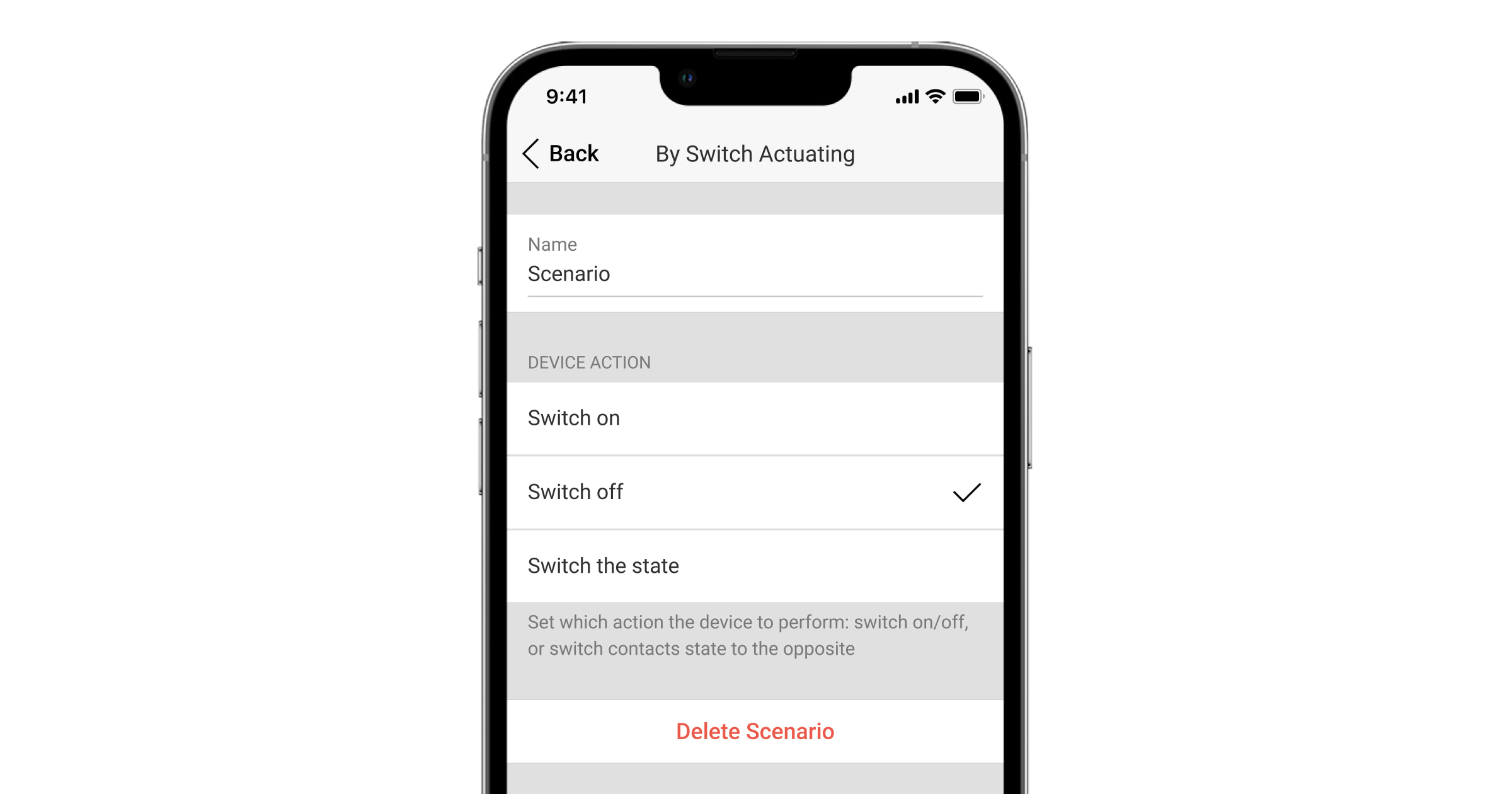
- Anahtarın hangi eyleminin senaryoyu etkinleştireceğini seçiniz: Açılır veya kapanır. İki gang bir anahtar kullanıyorsanız, önce anahtar düğmesini seçmeli ve ardından eylemi ayarlamalısınız.
- Senaryoyu yürütmesi gereken otomasyon cihazlarını seçiniz.
- Senaryo adını yazınız.
- Otomasyon cihazlarının nasıl hareket edeceğini ayarlayın: Açar, Kapatır veya Durum değiştir.
- Kaydet seçeneğine tıklayınız. Senaryo, cihaz senaryoları listesinde görünecektir.
Birbirlerini engelleyebilecekleri için lütfen bir cihazı kontrol eden iki yönlü anahtarlar için aynı senaryolar oluşturmayınız.
Ajax WaterStop Jeweller senaryoları
Ajax WaterStop Jeweller senaryolarını ayarlamak, diğer otomasyon cihazları için senaryo ayarlarmaktan hiçbir şekilde farklı değildir. Tek fark, Durum değiştir modunun bu cihaz için mevcut olmamasıdır. Bir LeaksProtect Jeweller su baskını dedektörü alarmı su kapatma yapılandırmak için Alarma tetiklemeli senaryoya gidiniz.
Tuş takımı ile senaryoları yönetme
KeyPad TouchScreen senaryo yönetimi
KeyPad TouchScreen Jeweller ve KeyPad TouchScreen Fibra, kullanıcıların iki türde altı adede kadar senaryo oluşturmasına olanak tanır. Önceden ayarlı eylemle senaryo tipi, bir veya daha fazla otomasyon cihazının kontrolünü sağlar. Durum değiştirildiğinde senaryo tipi, kullanıcıların tek bir otomasyon cihazının durumunu tuş takımının Senaryolar sekmesinden değiştirmesine olanak tanır.
Durum değiştirildiğinde senaryo tipi, hub’ın otomasyon senaryoları sayısı sınırına dahil edilmez.
- Bir Ajax uygulaması açınız. En az bir KeyPad TouchScreen ve otomasyon cihazı bulunan alanı seçiniz. Gerekirse bir tane ekleyiniz.
- Aygıtlar
sekmesine gidiniz.
- Listeden KeyPad TouchScreen’i seçiniz ve Ayarlar
menüsüne gidiniz.
- Otomasyon senaryoları menüsüne giriniz. Senaryo Yönetimi seçeneğini etkinleştiriniz.
- Tuş Takımı Senaryoları menüsünü açınız.
- Senaryo Ekle‘ye basınız.
- Önceden ayarlı eylemle senaryo türünü seçiniz.
- Bir veya daha fazla otomasyon cihazı seçiniz. Sonraki kısmına basınız.
- Senaryo adını Adı alanına giriniz.
- Senaryo yürütme sırasında tercih edilen cihaz eylemini seçiniz.
- Kaydet‘e basınız.
- Geri düğmesine basınız ve Otomasyon Senaryoları menüsüne dönünüz.
- Gerekirse, Ön yetkilendirme seçeneğini etkinleştiriniz.
Oluşturulan senaryolar uygulamada görüntülenir: KeyPad TouchScreen → Ayarlar → Otomasyon Senaryoları → Tuş Takımı Senaryoları. İstediğiniz zaman bunları kapatabilir, ayarlarını değiştirebilir veya silebilirsiniz.
Bir senaryoyu kaldırmak için:
- KeyPad TouchScreen’in Ayarlar
bölümüne gidiniz.
- Otomasyon Senaryoları → Tuş Takımı Senaryoları menüsünü açınız.
- Kaldırmak istediğiniz senaryoyu seçiniz.
- Sonraki kısmına basınız.
- Senaryoyu Sil tuşuna basınız.
Kullanıcı, Ön yetkilendirme özelliği etkinse kimlik doğrulamasından sonra otomasyon senaryolarını görebilir ve yönetebilir. Senaryolar sekmesine gidiniz, kodu giriniz veya tuş takımına kişisel bir erişim cihazı gösteriniz.
Bir senaryo gerçekleştirmek için, Senaryolar sekmesinde uygun bir düğmeye basınız.
KeyPad TouchScreen ekranı, tuş takımı ayarlarında yalnızca etkinleştirilmiş senaryoları gösterir.
Ek olarak, KeyPad TouchScreen’den kurma modunu değiştirerek senaryoyu tetiklemek mümkündür.
KeyPad Outdoor senaryo yönetimi
Superior KeyPad Outdoor Fibra ve Keypad Outdoor Jeweller, kullanıcıların bir veya birden fazla otomasyon cihazını kontrol etmesine olanak tanıyan Otomasyon cihazlarını yönetme özelliğine sahiptir. Örneğin, bir kullanıcı garaj kapılarını açabilir veya sahadaki tüm akıllı ışık anahtarlarını kapatabilir.
Tuş takımı bir otomasyon cihazını kontrol ettiğinde, cihazın durumunu OK düğmesinin LED göstergesi ile gösterir. OK düğmesi yeşil olduğunda, bir otomasyon cihazı etkindir; kırmızı olduğunda, bir otomasyon cihazı etkin değildir.
Tuş takımı birden fazla otomasyon cihazı içeren bir senaryoyu kontrol ettiğinde, tuş takımı cihazın veya senaryonun durumunu gösteremez. Bunun yerine, ayarlanan eylemin tamamlanıp tamamlanmadığını gösterir.
KeyPad Outdoor yalnızca bir senaryoyu yönetebilir.
Otomasyon cihazlarının yönetilmesi yalnızca tuş takımında yetkilendirme yapıldıktan sonra kullanılabilir.
Durum değiştirildiğinde senaryo tipi, hub’ın otomasyon senaryoları sayısı sınırına dahil edilmez.
- Bir Ajax uygulaması açınız. En az bir KeyPad Outdoor ve otomasyon cihazı bulunan alanı seçiniz. Gerekirse bir tane ekleyiniz.
- Aygıtlar
sekmesine gidiniz.
- Listeden KeyPad Outdoor’u seçiniz ve Ayarlar
menüsüne gidiniz.
- Otomasyon cihazlarını yönetme seçeneğinin seçili olduğu çalışma moduna gidiniz.
- Otomasyon senaryoları menüsünü açınız.
- Senaryo oluştur‘a basınız.
- Önceden ayarlı eylemle senaryo türünü seçiniz.
- Bir veya daha fazla otomasyon cihazı seçiniz. Sonraki kısmına basınız.
- Senaryo adını Adı alanına giriniz.
- Senaryo yürütme sırasında tercih edilen cihaz eylemini seçiniz.
- Kaydet‘e basınız.
- Çalışma modu menüsüne dönmek için Geri‘ye basınız.
Ek olarak, KeyPad Outdoor’dan kurma modunu değiştirerek senaryoyu tetiklemek mümkündür.
Ek olasılıklar
Ajax sistemi ayrıca, kaçınılmazlık ilkesine göre kurma moduna geçerken binaları otomatik olarak kilitleme/kilit açma olanağı sağlar.
Ayrıca okuyun: